|
作者:新野
策划:友基科技
助理:万芳
软件:PHOTOSHOP+SAI
工具:友基漫影850数位板
作者简介:宅一族,主要从事插画绘制和卡通形象设计。
完成图:

1. 草图。在SAI中新建文件,大小设为A4,分辨率为400dpi,用铅笔工具画出草图。这次的教程图是一幅书籍的插图,编辑要求插图中要可以编排文字,所以我特地将插图的右侧进行了留白。

图1
2. 把草稿图层的不透明度调整到27%(不妨碍描线就可以了),如下图:

图2
3. 新建图层,选择7号铅笔进行描线。
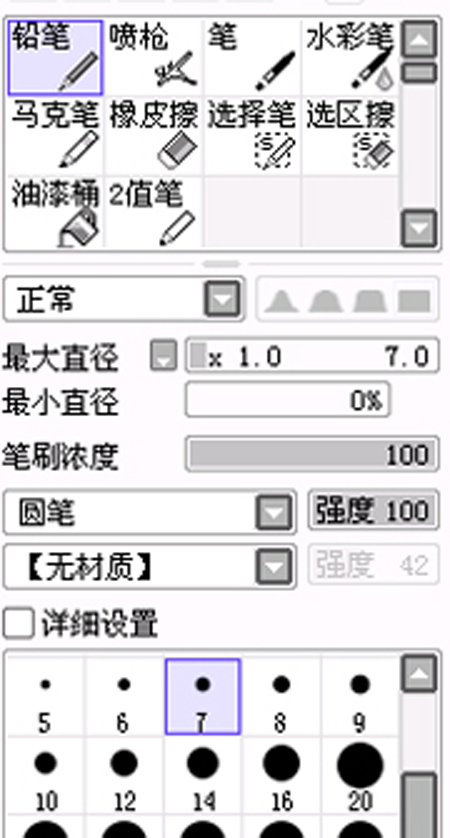
图3
4. 描线很考验耐性,画的时候要特别仔细。应编辑的要求给人物加了一把琴,修改了一下人物的脸型,顺便把发饰的细节处理好,给头发涂上富有光泽的色彩(需要涂黑的地方用选择工具和油漆桶涂黑),然后把人物的眼睛也画好。

图4-1
考虑到后面可能会进行修改,所以我特地将人物和背景分图层进行描线。
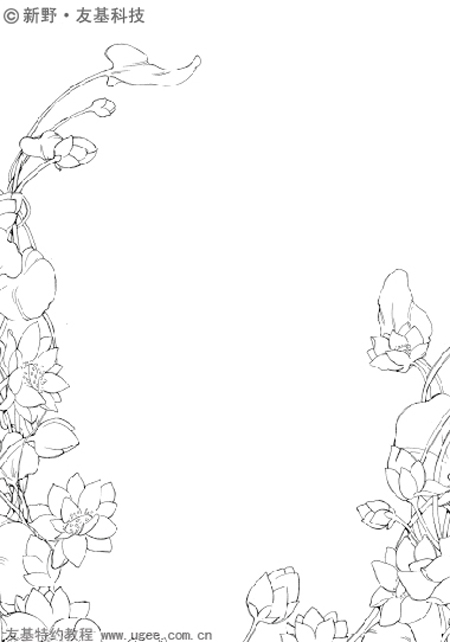
图4-2
5. 查看一下整体效果,保存文件,这里要注意文件类型一定要保存成psd格式。

图5
6. 将保存好的文件在PS中打开,将图像模式改为灰度。隐藏莲花图层,把背景改成灰色,新建图层画上琴弦,再改回白色背景,就可以开始贴网了。

图6
7. 选择需要贴网点的部分,填充白色(快捷键是Alt+Delete),点击将图层锁定。

图7-1
用渐变工具拉一个渐变:

图7-2
执行【滤镜】-【像素化】-【彩色半调】,将数值调整为如下图所示(这里的最大半径可以根据自己的需要进行设置,半径越大网点的点也会越大):
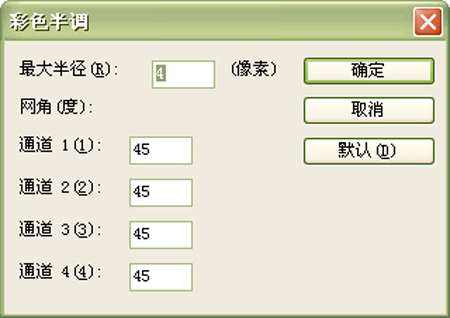
图7-3
贴网效果:

图7-4
8. 给琴贴上图案花纹。将素材拖入画面,用自由变换工具(快捷键Ctrl+T)调整到合适的位置。

图8
9. 用橡皮擦擦除图案多余的部分。

图9
10. 将图层模式改为正片叠底,合并图层。

图10
11. 用同样的方法给衣服的袖子贴上网点和图案:

图11
12. 找一张适合衣服的网点素材。由于本人更习惯在PS里面贴网,所以下面这张网点素材是从Comic Studio里导出来的。
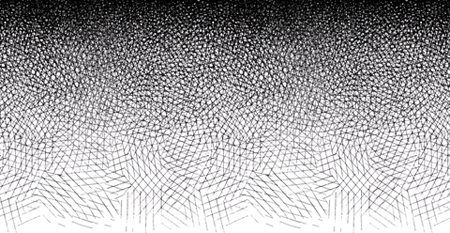
图12
13. 用移动工具把网点纸移动到合适的位置,删除多余的部分,衣服的网点就贴好了。

图13
14. 裙带也用油漆桶倒上灰色,再用滤镜的彩色半调做成网点。
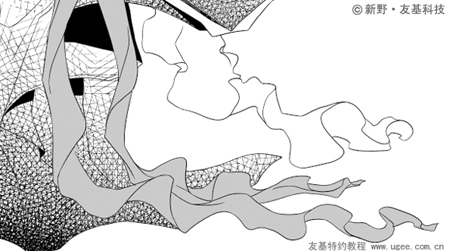
图14-1
到这里人物的网点就全部完成了,我们看下整体效果:

图14-2
15. 显示莲花图层,并用油漆桶工具给莲花和莲叶上色。

图15-1
用加深工具画出莲叶的深浅明暗,如下图所示:

图15-2
执行【滤镜】-【像素化】-【彩色半调】,莲叶的网点就贴好了。如果觉得花有点少,可以再补画些。

图15-3
16. 找一张气氛网点作为背景贴上,现在就顺眼多了。

图16
17. 最后用喷枪画笔画上一些白色的光圈,再配上文字,这幅作品就完成了。

图17
注:本教程版权为友基科技所有,如需转载请注明友基科技特约教程及教程来源,任何单位和个人不得擅自篡改、摘编、盗图或以其它方式使用本教程,违者友基科技将追究其相关法律责任。
|